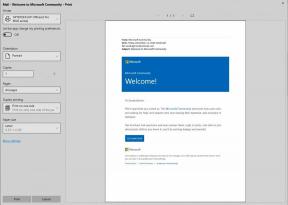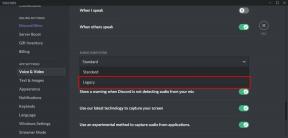Как да коригирам грешка на Valorant Vanguard Not Initialized
Игри / / August 05, 2021
Valorant е предстояща безплатна игра за мултиплейър от първо лице, която е разработена и публикувана от Riot Games. Играта е в затворената си бета версия и се очаква да бъде пусната за Microsoft Windows през лятото на 2020 г. първоначално. Въпреки че играта буквално се оценява от бета играчите, изглежда, че играта вече има толкова много грешки и грешки. Затворените бета играчи обаче съобщават, че Валорант По време на стартирането на играта се появява грешка Vanguard Not Initialized. Така че, ако и вие сте изправени пред същата грешка, проверете това ръководство за отстраняване на неизправности.
Въпреки че можем да очакваме, че официалното публично издание ще бъде много стабилно и с по-малко грешки, но ако сте получавате споменатата грешка доста често и искате да излезете от нея, ще ви препоръчаме да следвате стъпките По-долу. Vanguard е програмата Anti-Cheat за играта Valorant. Следователно, в случай, че системата Vanguard Anti-Cheat не се зарежда или инициализира, тогава трябва да има такива проблеми с инсталацията или зареждането на Vanguard или може би компютърът ви се нуждае от рестартиране или дори драйверите са остарял.

Съдържание
-
1 Как да коригирам грешка на Valorant Vanguard Not Initialized
- 1.1 1. Излезте и рестартирайте Valorant
- 1.2 2. Force Close Riot Vanguard
- 1.3 3. Деактивирайте и деинсталирайте Riot Vanguard
- 1.4 4. Актуализирайте графичния драйвер
- 1.5 5. Актуализирайте версията на Windows
Как да коригирам грешка на Valorant Vanguard Not Initialized
За щастие има няколко метода, които можете да опитате да поправите „Авангард не е инициализиран, код за грешка 44“ проблем на вашия компютър, докато се опитвате да стартирате играта Valorant.
Струва си да се спомене, че Riot Games наскоро пусна нова актуализация на кръпка за играта Valorant. Ако не сте актуализирали играта си до най-новата й версия, силно се препоръчва да направите това, преди да преминете към някакви стъпки. Можете да актуализирате своя Valorant от играта за стартиране. Така че, нека да преминем към ръководството по-долу:
1. Излезте и рестартирайте Valorant
На първо място, ще трябва да затворите играта Valorant и да излезете от играта за стартиране. След това рестартирайте компютъра си и опитайте да стартирате играта отново. През повечето време рестартирането на системата и играта на Windows може да поправи много проблеми, включително грешка Vanguard.
2. Force Close Riot Vanguard
Уверете се, че услугата Riot Vanguard е напълно затворена и не работи във фонов режим. За да проверите това, преминете към иконата на системната област и щракнете върху Exit Vanguard. Освен това преминете към диспечера на задачите и отидете на Процеси> След това проверете дали Riot Vanguard работи или не. Ако се изпълнява, щракнете върху него, за да изберете и изберете Крайна задача. Накрая рестартирайте компютъра си и стартирайте отново играта Valorant.
3. Деактивирайте и деинсталирайте Riot Vanguard
Струва си да се спомене, че просто деинсталирането на играта Valorant няма да деактивира или деинсталира Riot Vanguard на вашата система Windows. Така че, първо ще трябва да го деактивирате ръчно и след това да го деинсталирате.
Деактивирайте Vanguard:
- Щракнете върху иконата на системната област> Щракнете с десния бутон върху иконата Riot Vanguard.
- Изберете Exit Vanguard.
- Може да се появи предупредителен изскачащ прозорец. Просто кликнете върху Да, за да потвърдите действието.
Деинсталирайте Vanguard:
- Кликнете върху менюто "Старт"> Въведете Добавяне или премахване на програми и кликнете върху него от резултата от търсенето.
- Превъртете надолу и кликнете върху Riot Vanguard.
- Щракнете върху бутона Деинсталиране.
- Ще поиска да потвърдите отново. Просто кликнете върху Деинсталиране отново.
- Ако Потребителският контрол на достъпа ви помоли да потвърдите промените, щракнете върху Да.
- Накрая рестартирайте компютъра си и проверете играта Valorant. Той ще преинсталира Vanguard автоматично.
4. Актуализирайте графичния драйвер
- Отидете в менюто "Старт"> Въведете диспечера на устройствата и кликнете върху него, за да се отвори.
- Щракнете върху иконата със стрелка на адаптери за дисплей.
- Щракнете с десния бутон върху специалната графична карта.
- Изберете Update Driver.
- Изберете Търсене автоматично за актуализиран софтуер на драйвера.
- Той автоматично ще изтегли и инсталира чакащи актуализации.
- След като приключите, рестартирайте компютъра си.
5. Актуализирайте версията на Windows
- Отидете на Започнете меню> Щракнете върху Настройки.
- Изберете Актуализация и сигурност.
- След това кликнете върху Проверка за актуализация под Актуализация на Windows.
- Изтеглете и инсталирайте чакащи актуализации.
- И накрая, рестартирайте системата Windows и опитайте отново да стартирате играта Valorant.
Това е, момчета. Надяваме се, че това ръководство за отстраняване на неизправности е било полезно за вас. Ако имате някакви въпроси, уведомете ни в коментара по-долу.
Прочетете още:
Subodh обича да пише съдържание, независимо дали е свързано с технология или друго. След като пише в техническия блог в продължение на една година, той се запалва по него. Той обича да играе игри и да слуша музика. Освен блоговете, той е пристрастяващ към компилациите на компютърни игри и изтичането на смартфони.